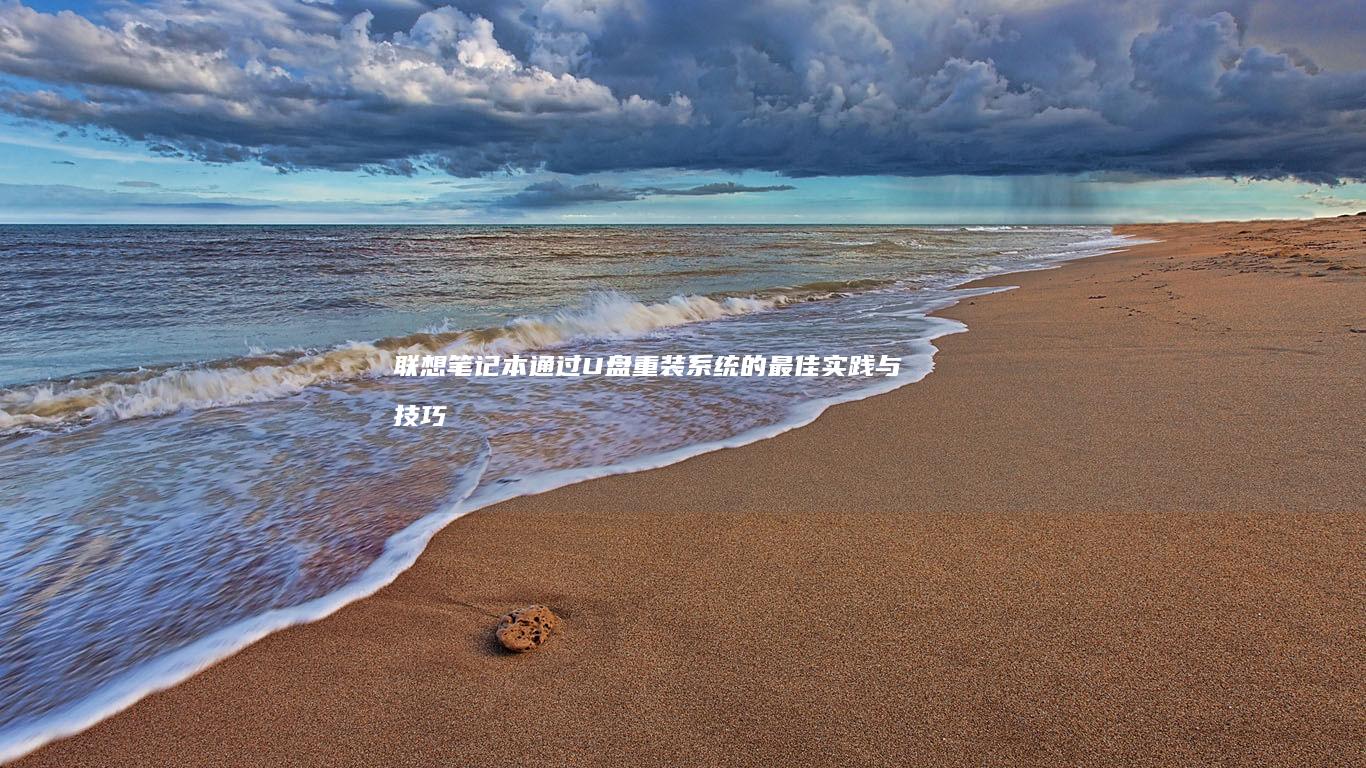联想笔记本常见问题及解决方法:从维修到维护的全面指南 (联想笔记本常见问题)
联想笔记本作为一款受欢迎的电子设备,虽然性能强大,但在使用过程中难免会遇到一些问题。这些问题可能会影响使用体验,因此了解如何解决这些常见问题至关重要。本文将从硬件、软件、系统和维护保养等多个方面,详细介绍联想笔记本的常见问题及解决方法,帮助用户更好地使用和维护自己的设备。

一、联想笔记本常见硬件问题及解决方法
硬件问题通常是联想笔记本出现故障的主要原因之一。以下是几种常见的硬件问题及相应的解决方法:
1. 电池问题
电池问题是联想笔记本用户常遇到的问题之一。电池寿命短、无法充电或电池报错都是常见现象。
解决方法:
- 检查电源适配器和充电线: 首先确保充电线和电源适配器未受损,尝试更换充电线或电源适配器,看看问题是否解决。
- 校准电池: 长期使用笔记本电脑,电池可能会累积较多的电量误差,导致电池报错或寿命缩短。用户可以通过完全放电后再充满电来校准电池。
- 更换电池: 如果电池老化严重,可能需要更换新的电池。建议到联想官方或授权服务中心购买原厂电池,以确保质量和兼容性。
2. 散热问题
联想笔记本在运行大型程序或长时间使用时,可能会产生过多的热量,导致电脑变慢、死机甚至损坏硬件。
解决方法:
- 清洁风扇和散热片: 笔记本电脑的散热系统容易积累灰尘,导致散热效果下降。用户可以定期用压缩空气将风扇和散热片上的灰尘清理干净。
- 使用散热垫: 使用高质量的散热垫可以帮助提升笔记本电脑的散热效率,减少过热问题。
- 检查散热系统: 如果清洁和散热垫无法解决过热问题,可能需要检查散热系统是否正常工作,如风扇转动是否正常、散热管是否堵塞等。
3. 显示屏问题
显示屏问题也是联想笔记本常见的问题之一,常见的有屏幕抖动、画面模糊、显示出乱码或色彩偏差等现象。
解决方法:
- 重启电脑: 有时候显示屏问题可能是由于系统故障或驱动问题导致的。尝试重启电脑,看看问题是否解决。
- 更新显卡驱动: 过时的显卡驱动可能会导致显示屏出现各种问题。用户可以通过联想官方网站下载并安装最新的显卡驱动程序。
- 检查屏幕接口: 如果屏幕显示异常,可能是屏幕接口松动或损坏。用户可以检查屏幕接口的连接是否稳固,必要时更换新的接口。
- 更换显示屏: 如果显示屏问题无法通过软件或接口调整解决,可能需要更换新的显示屏。建议到专业维修机构进行更换,以确保更换过程的安全性和效果。
4. 键盘和触控板问题
键盘和触控板是联想笔记本的重要输入设备,出现问题会严重影响使用体验。常见问题包括键盘无法输入、键盘键盘键反复、触控板失灵等。
解决方法:
- 清洁键盘: 键盘上的灰尘和杂物可能会影响按键的正常使用。用户可以用软毛刷或压缩空气将键盘上的灰尘清理干净。
- 检查触控板设置: 触控板失灵可能是由于系统设置问题。用户可以进入控制面板,检查触控板的设置,确保触控板功能未被禁用。
- 更新输入设备驱动: 过时或损坏的驱动程序可能会导致键盘和触控板出现问题。用户可以通过联想官方网站下载最新的输入设备驱动并进行安装。
- 更换键盘或触控板: 如果清洁和驱动更新无法解决问题,可能需要更换新的键盘或触控板。建议到联想官方或授权服务中心进行更换,以确保质量和兼容性。
二、联想笔记本常见软件问题及解决方法
除了硬件问题,联想笔记本在使用过程中也可能会遇到一些软件问题,以下是一些常见的软件问题及解决方法:
1. 系统崩溃或死机
系统崩溃或死机是联想笔记本用户常遇到的问题之一,通常是由软件冲突、病毒攻击或系统文件损坏引起的。
解决方法:
- 重启电脑: 系统崩溃或死机时,首先尝试重启电脑,看看问题是否解决。
- 运行系统检查工具: windows系统提供了系统文件检查工具,可以扫描和修复系统文件损坏的问题。用户可以通过命令提示符运行sfc /scannow命令进行系统文件检查。
- 使用系统还原: 如果最近安装了新软件或进行了系统设置调整,可能导致系统崩溃。用户可以通过系统还原功能,将系统恢复到之前正常运行的状态。
- 重新安装系统: 如果系统问题无法通过上述方法解决,可能需要重新安装操作系统。重新安装系统前,记得备份重要数据,以免丢失。
2. 驱动程序问题
驱动程序问题也是联想笔记本常见的问题之一,通常表现为硬件设备无法正常使用或显示错误信息。
解决方法:
- 更新驱动程序: 过时的驱动程序可能会导致硬件设备无法正常工作。用户可以通过联想官方网站查找并下载最新的驱动程序进行更新。
- 卸载并重新安装驱动程序: 如果驱动程序损坏或冲突,用户可以尝试卸载当前驱动程序,然后重启电脑,系统会自动检测并安装合适的驱动程序。
- 使用驱动管理工具: 用户可以使用第三方驱动管理工具,如驱动人生、驱动精灵等来自动检测和更新驱动程序,这些工具可以帮助用户快速找到合适的驱动程序,并进行安装。
三、联想笔记本常见系统性能问题及解决方法
除了硬件和软件问题,联想笔记本在使用过程中也可能会出现系统性能问题,影响运行速度和使用体验。以下是一些常见的系统性能问题及解决方法:
1. 启动速度慢
联想笔记本启动速度慢可能是由于系统启动项过多、硬盘空间不足或病毒攻击等原因导致的。
解决方法:
- 优化启动项: 用户可以通过msconfig命令查看系统启动项,关闭不必要的启动程序,减少启动时间。
- 清理磁盘空间: 硬盘空间不足可能导致系统运行缓慢。用户可以通过磁盘清理工具清理不必要的文件和数据,释放硬盘空间。
- 检查病毒攻击: 病毒攻击可能导致系统运行缓慢。用户可以使用杀毒软件进行全盘扫描,清除病毒和恶意软件。
- 升级硬盘: 如果硬盘空间不足,用户可以考虑升级硬盘,将机械硬盘更换为固态硬盘(SSD),这样不仅可以提高启动速度,还能提升整体系统性能。
2. 内存不足
内存不足可能导致联想笔记本运行缓慢,尤其是在同时打开多个应用程序时。
解决方法:
- 关闭不必要的后台程序: 用户可以通过任务管理器查看当前运行的程序,关闭不必要的后台程序,释放内存。
- 升级内存: 如果内存不足的问题经常出现,用户可以考虑升级内存模块,增加内存容量,以提高系统运行效率。
- 优化系统设置: 用户可以通过调整系统设置,如关闭动画效果、缩小虚拟内存等,来提高系统运行效率。
3. 硬盘问题
硬盘问题是联想笔记本常见的硬件问题之一,常见的有硬盘坏道、硬盘故障、硬盘显示不正确等问题。
解决方法:
- 检查硬盘健康状态: 用户可以使用硬盘检查工具,如chkdsk命令,扫描硬盘错误并修复坏道。
- 备份数据: 如果硬盘出现异常,用户应立即备份重要数据,以免数据丢失。
- 更换硬盘: 如果硬盘损坏严重,无法修复,可能需要更换新的硬盘。建议到专业维修机构进行更换,以确保数据安全和硬盘兼容性。
4. 网络连接问题
网络连接问题也是联想笔记本常见的问题之一,可能是由于网络适配器故障、网络设置错误或病毒攻击等原因导致的。
解决方法:
- 重启路由器和_modem_: 首先尝试重启路由器和_modem_,以确保网络连接正常。
- 检查网络适配器: 用户可以通过设备管理器检查网络适配器是否正常工作,如有黄色感叹号或错误信息,可能需要更新或重新安装网络适配器驱动程序。
- 检查网络设置: 用户可以检查网络设置,确保IP地址、子网掩码、默认网关等设置正确无误。
- 使用网络疑难解答工具: windows系统提供了网络疑难解答工具,可以帮助用户自动检测和修复网络连接问题。
四、联想笔记本的维护保养方法
为了延长联想笔记本的使用寿命,避免出现各种问题,用户需要定期进行维护和保养。以下是一些常用的维护保养方法:
1. 保持笔记本清洁
笔记本电脑容易积累灰尘和杂物,影响散热和性能。用户可以定期用软毛刷或压缩空气清洁笔记本电脑的外壳、风扇、散热片等部件。
2. 正确使用和存储电池
电池是联想笔记本的重要组成部分,正确使用和存储电池可以延长其使用寿命。用户应避免过度放电,建议在电量低于20%时及时充电,并存储在阴凉干燥的地方。
3. 定期检查和更新系统
系统更新可以修复已知的bug,提升系统性能和安全性。用户应定期检查系统更新,并安装最新的安全补丁和驱动程序。
4. 备份重要数据
数据丢失是联想笔记本用户经常遇到的问题之一。用户应定期备份重要数据,避免因硬盘故障或系统崩溃导致的数据丢失。可以使用云存储服务或外部硬盘进行数据备份。
5. 合理使用笔记本电脑
用户应在合适的环境下使用笔记本电脑,避免在高温、高湿度或强iselectromagnetic场中使用,防止硬件损坏。同时,应避免长时间将笔记本电脑在软床或 PAD上使用,以免影响散热。
联想笔记本虽然性能强大,但在使用过程中仍然可能会遇到各种问题。通过了解和掌握这些常见问题及解决方法,用户可以更好地使用和维护自己的设备,延长其使用寿命,提升使用体验。希望本文的内容能够对广大联想笔记本用户有所帮助,同时也提醒用户在使用过程中保持耐心和细心,及时解决问题,享受更加流畅的使用体验。
哈哈,这就是联想笔记本的常见问题及解决方法啦!希望对你有帮助哦!如果还有其他问题,随时可以问我哦~ 😊
本文地址:https://www.ruoyidh.com/zuixinwz/1e36051a6696977d187c.html
<a href="https://www.ruoyidh.com/" target="_blank">若依网址导航</a>

 人气排行榜
人气排行榜